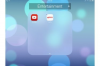Opret og rediger mapper til dine fotos på din computer.
iPhone Photos-appen indeholder alle billederne på din iPhone, uanset om de er synkroniseret fra din computer, eller du har taget dem med kameraet. Apple leverer i øjeblikket ikke værktøjer til at administrere mapper til dine billeder på iPhone. Du kan dog opsætte en mappestruktur for dine billeder på din computer og derefter synkronisere strukturen til din iPhone. Fotos-appen viser alle mapperne og de tilhørende billeder i samme hierarki, som du konfigurerede dem på din computer.
Trin 1
Find mappen på din computer, hvorfra du synkroniserer billeder til din iPhone. Hvis du endnu ikke har konfigureret billeder til at synkronisere, skal du vælge eller oprette en mappe på din computer.
Dagens video
Trin 2
Åbn mappen, og opret og navngiv nye mapper for hvert album, du ønsker i Fotos-appen på din iPhone. Du kan indlejre mapper i mapper, hvis du vil.
Trin 3
Kopier de billeder, du ønsker i hvert album, til den tilsvarende mappe, du har oprettet. Hvis du for eksempel har oprettet en mappe med navnet "Familie", kopierer du alle de familiebilleder, du vil have på din iPhone, til mappen. Kopier feriebilleder til en "Ferie"-mappe.
Trin 4
Tilslut iPhone USB-kablet til din iPhone USB-port, og tilslut derefter den anden ende til USB-porten på din computer.
Trin 5
Åbn iTunes.
Trin 6
Vælg din iPhone på listen "Enheder" i venstre iTunes-panel.
Trin 7
Vælg menuen "Fotos" øverst i hovedvinduet.
Trin 8
Vælg indstillingen "Synkroniser billeder fra", og vælg derefter "Vælg mappe" fra rullelisten.
Trin 9
Find og vælg hovedmappen, der indeholder de nye mapper, du har oprettet. Klik på "Vælg mappe".
Trin 10
Klik på "Synkroniser". Alle billeder og mapper i den hovedmappe synkroniseres til din iPhone med samme mappestruktur.
Trin 11
Administrer mapperne på din computer ved at omdøbe eller flytte dem inden for hierarkiet eller ændre, hvilke fotos der vises i hver mappe. Når du er færdig med at administrere, skal du klikke på "Synkroniser" for at opdatere oplysningerne på din tilsluttede iPhone.
Tip
Du kan ikke administrere separate mapper til din kamerarulle, som indeholder de billeder, du tager med dit iPhone-kamera. Du skal først downloade disse billeder til din computer og tilføje dem til dine synkroniserede mapper.